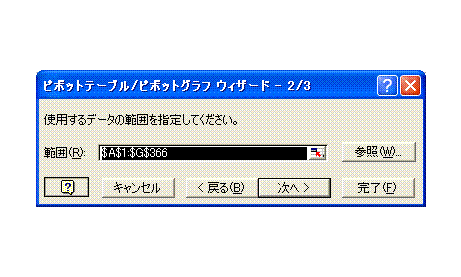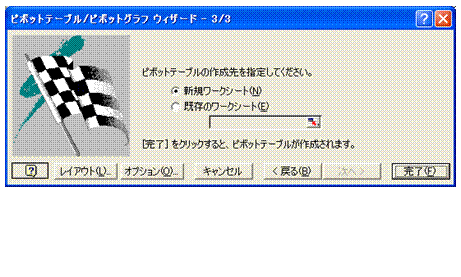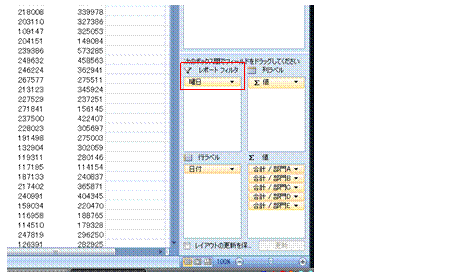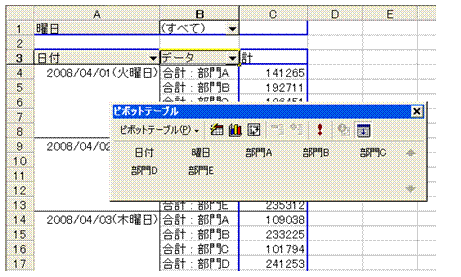| エクセル実践塾 > エクセル実践塾2007 |
ピボットテーブルを使って、曜日でデータを分析したい
|
|
WEEKDAY関数の結果をピボットテーブルでページフィルタにすれば、曜日でデータを分析できますWEEKDAYは、日付を表すシリアル値から、その日付に対応する曜日を返す関数です。既定では、日曜日〜土曜日が、1〜 7の整数で表されます。 WEEKDAY関数は、次のような書式で使います。 WEEKDAY(シリアル値,種類)「シリアル値」には、日付データの入力されているセルの番地を指定します。 「種類」は、省略することができます。その場合には、1 (日曜) 〜 7 (土曜) の範囲の整数になります。 このWEEKDAY関数の結果を使えば、ピボットテーブルを使った、曜日によるデータの分析も難しくありません。 |
Excel 2010/2007の場合 |
Excel 2003/2002/2000の場合 |
①WEEKDAY関数を使って、曜日を数値データで表す、「曜日」列を用意します |
|
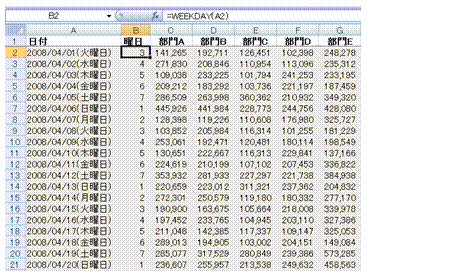 |
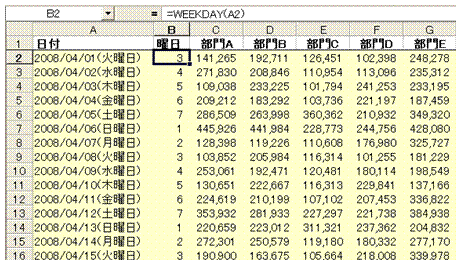 |
②「挿入」タブの「ピボットテーブル」ボタン→「ピボットテーブル」を選びます |
②「データ」メニューの「ピボットテーブルとピボットグラフレポート」を選びます |
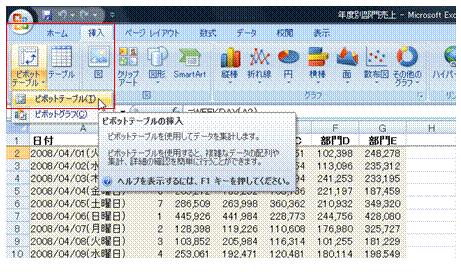 |
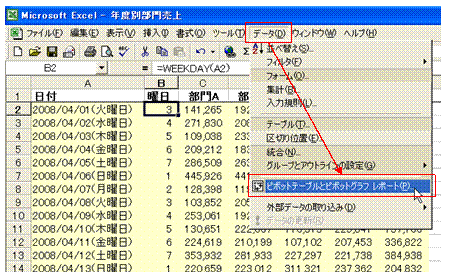 |
③分析対象の表全体を「テーブル/範囲」に指定して、「OK」ボタンをクリックします |
③「次へ」ボタンをクリックして、分析対象の表全体を「範囲」に指定します |
 |
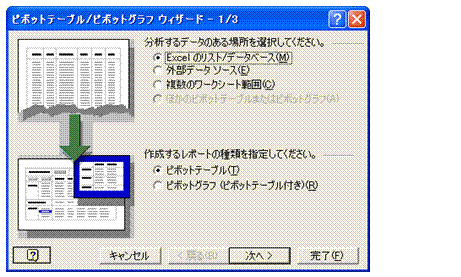 ↓「次へ」ボタンをクリックして、「範囲」を指定します。
↓「次へ」ボタンをクリックします。
「完了」ボタンをクリックします。
|
④ピボットテーブルのシートが表示されます |
|
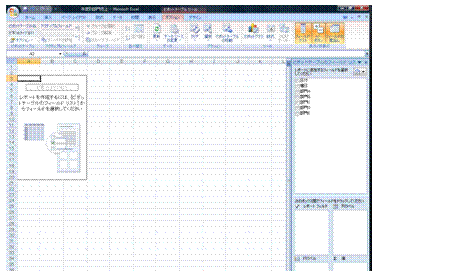 |
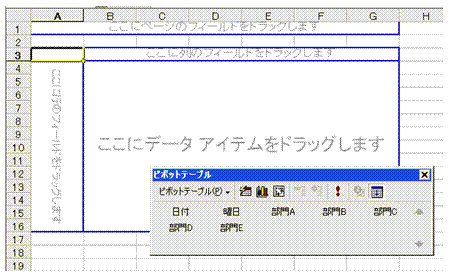 |
⑤すべてのフィールドを追加し、「曜日」をページフィールドに指定します |
|
| すべてのフィールドにチェックマークを付けると、それらがピボットテーブルに追加されます。
↓「値」から「合計/曜日」フィールドを、「レポートフィルタ」へドラッグします。
|
「日付」を左端の行フィールドへ、「曜日」を一番上のページフィルタへ、「部門A」〜「部門E」を順にデータ領域へドラッグします。
|
⑥「曜日」から数値を選ぶと、それに相当する曜日のデータに絞り込まれます行フィールドの「日付」は、グループとして選択することで、四半期や月などで分類することができます。 |
|
 |
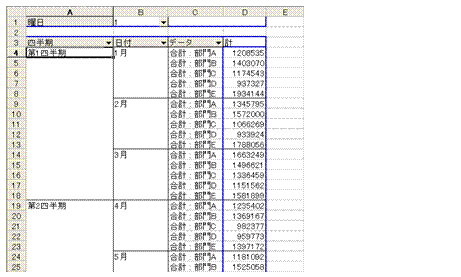 |
関連する他のページ
| 日付データを、月日と曜日の表示にしたい 表示形式をユーザー定義することで行えます 月〜金曜日の売上だけを合計したい 月ごとにシートを用意してるから、日にちと曜日だけをセルに表示したい 月〜金曜日の売上の平均を求めたい WEEKDAY関数を使ってみたい 日付の曜日を数値で表したい 曜日毎に授業実施時数の合計を求めたい 土曜日と日曜日の行を色分けしたい
|
|